如何在ghost win10上使用控制面板更改账户名
如何在ghost win10上使用控制面板更改账户名
在ghost win10上使用本地账号时,可以通过控制面板多种方式修改账号名。
?用用户帐户更改帐户名称
要使用 ghost win10 上的用户帐户设置更改帐户名称,请使用以下步骤:
1. 打开控制面板。
2. 在用户帐户部分下,单击更改帐户类型选项。
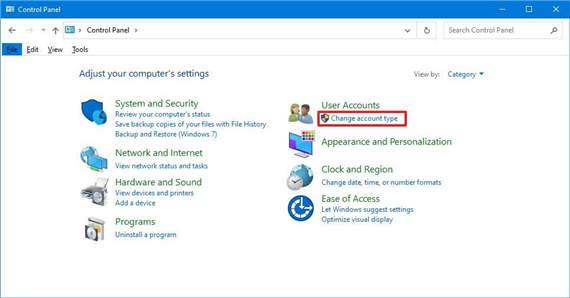
3. 选择本地账户以更改其名称。
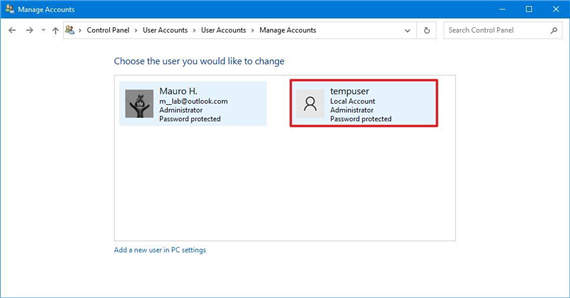
4. 单击更改帐户名称选项。
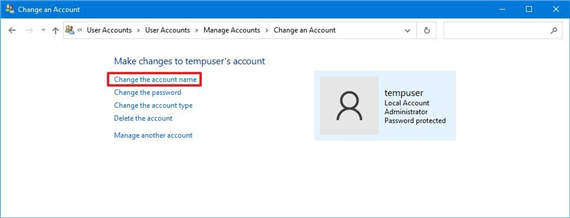
5. 在登录屏幕上确认新帐户名。
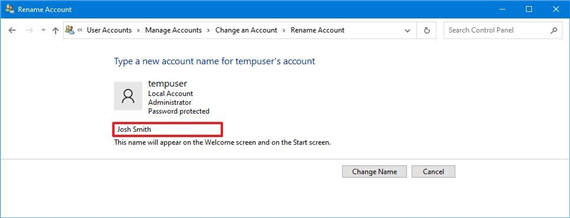
6. 单击更改名称按钮。
完成这些步骤后,退出当前会话,登录屏幕如今应该显示新名称。
? 使用 netplwiz 更改帐户名称
您还可以使用旧版帐户管理工具 (netplwiz) 在您的电脑上完成相同的任务。
要使用 netplwiz 更新帐户名称,请使用以下步骤:
1. 打开开始。
2. 搜索netplwiz,点击最上面的结果,打开旧版账户管理工具。
3. 单击用户选项卡。
4. 选择一个帐户以更改其名称。
5. 单击属性按钮。
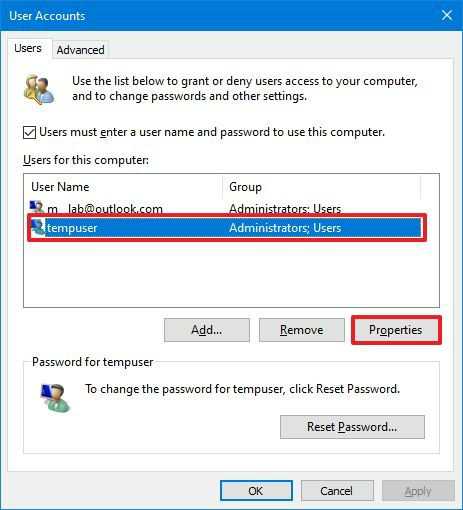
6. (可选)更新用户名字段以更改帐户昵称。
7. 在全名字段中确认新名称,例如“John Smith”。快速提示:如果您想显示昵称而不是真实姓名,请将“全名”字段留空。
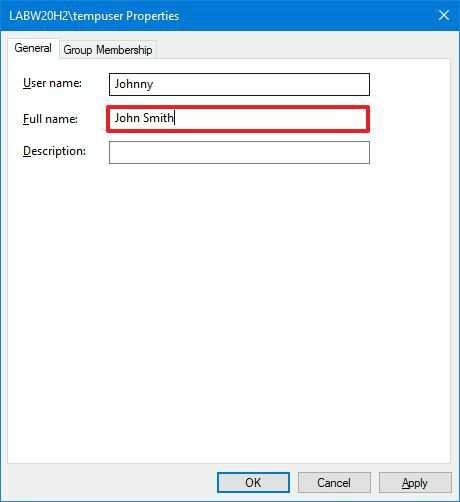
8. 单击应用按钮。
9. 单击确定按钮。
10. 再次单击确定按钮。
完成这些步骤后,注销,登录屏幕将在全名字段中显示您的姓名。
您还可以使用旧工具编辑链接到 Microsoft 帐户的帐户。但是,云设置将再次覆盖信息,使此选项仅适用于本地配置文件。
?使用电脑管理更改帐户名称
要在您的 ghost win10 帐户上使用不同的名称,请使用以下步骤:
1. 打开开始。
2. 搜索电脑管理并单击顶部结果以打开应用程序。
3. 双击展开系统工具分支。
4. 双击本地用户和组分支。
5. 单击用户。
6. 右键单击您要编辑的帐户并选择“属性”选项。快速提示:您可以使用重命名选项从上下文菜单中更改配置文件昵称。
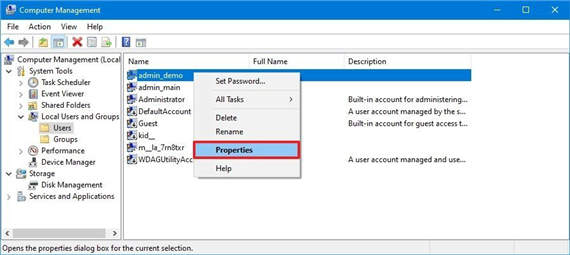
7. 单击常规选项卡。
8. 在全名字段中,确认帐户的新名称。
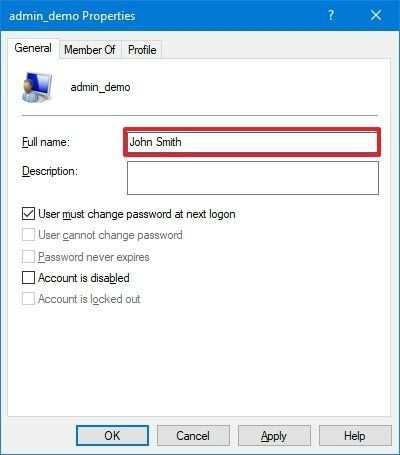
9. 单击应用按钮。
10. 单击确定按钮。
完成这些步骤后,登录屏幕将在您登录帐户时显示本地帐户的新名称。
在 ghost win10 上,您有多种更改帐户名称的方法,但没有可用选项更改“用户”文件夹中配置文件文件夹的名称。您可能会在网上找到一些解决方法,但不建议使用这些说明,因为您可能会产生其他问题。
如果您想在 ghost win10 上的任何地方更改帐户名称,您应该使用您希望使用的名称创建一个新帐户,然后将所有设置和文件传输到新创建的帐户。
- 上一篇

Windows 10 21H2 Build 19044.1739 KB5014023 发布到 RP 频道
Windows10Insiders的RP频道已更新,修复了备份和还原、AnyCPU、Outlook或Excel、打印失败、输入法编辑器模式等问题。Windows1021H2Build19044.1739是您可以使用winver检查的版本。累积更新KB5014023将更新...
- 下一篇

修复 Windows10 或 win11 中的 K7Sentry.sys 蓝屏错误 BSOD
修复Windows10或win11中的K7Sentry.sys蓝屏错误BSOD有时,可靠的第三方防病毒软件可能会出现危险行为;我们将在这篇文章中讨论的蓝屏错误也是如此。K7Security是一家受欢迎的公司,提供有用的防病毒套件,但一些用...
